
Mit Photoshop einen Mickey-Mouse-Avatar entwerfen? Das hört sich nach Spaß an! Der PHP-Editor Xiaoxin zeigt Ihnen Schritt für Schritt, wie Sie mit Photoshop das ikonische Bild von Mickey Mouse zeichnen. Bitte lesen Sie diese Anleitung weiter, um den detaillierten Vorgang zu erfahren.
Drücken Sie Strg+N, um eine neue Datei zu erstellen, Größe: 800 x 600 Pixel, 72 Auflösung, RGB-Modus.

Drücken Sie die Tasten Strg + Umschalt + Alt + N, um eine neue [Ebene 1] zu erstellen.
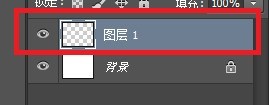
Wählen Sie das [Elliptische Auswahlwerkzeug] in der Toolbox aus.

Halten Sie die Tasten Umschalt + Alt gedrückt, um zu zeichnen einen positiven Kreis,

Setzen Sie die Vordergrundfarbe auf Schwarz,

Drücken Sie die Tasten Alt + Entf, um die Vordergrundfarbe zu füllen,

Erstellen Sie eine neue [Ebene 2], zeichnen Sie das erste Ohr,

Wählen Sie das Verschiebewerkzeug aus, halten Sie die Alt-Taste gedrückt, um ein anderes Ohr zu kopieren.

Erstellen Sie eine neue [Ebene 3], zeichnen Sie eine Ellipse.


Füllen Sie die elliptische Auswahl mit Weiß.

Wählen Sie das aus Bewegen Sie das Werkzeug und halten Sie die Alt-Taste gedrückt, um eine weitere weiße Ellipse zu kopieren.

Kopieren Sie eine weitere Ellipse, drücken Sie die Tasten Strg + T, drehen Sie die Form.

Verwenden Sie weiterhin das [Elliptische Auswahlwerkzeug], um die Augen zu zeichnen.

Füllen Sie die Vordergrundfarbe (Schwarz),

Wählen Sie das Verschieben-Werkzeug, halten Sie die Alt-Taste gedrückt, um ein weiteres Auge zu kopieren,

Zeichnen Sie die Nase,

Das ist es.

Das obige ist der detaillierte Inhalt vonSo entwerfen Sie einen Mickey-Mouse-Avatar in Photoshop. Für weitere Informationen folgen Sie bitte anderen verwandten Artikeln auf der PHP chinesischen Website!




